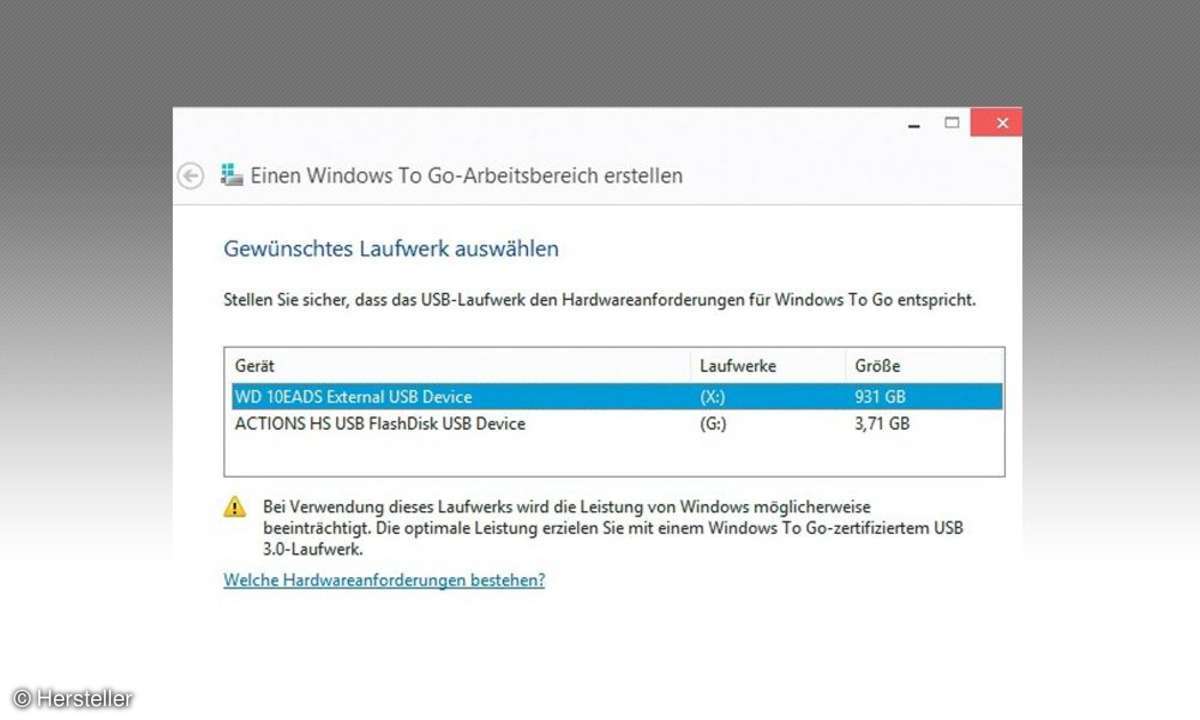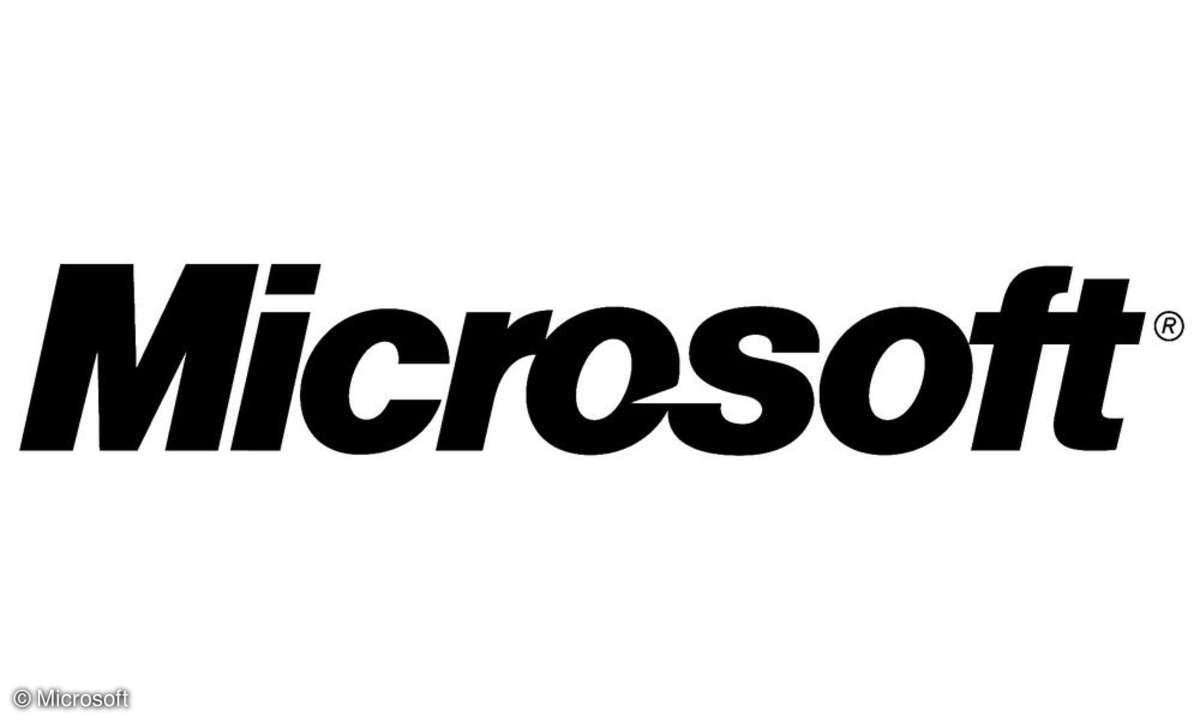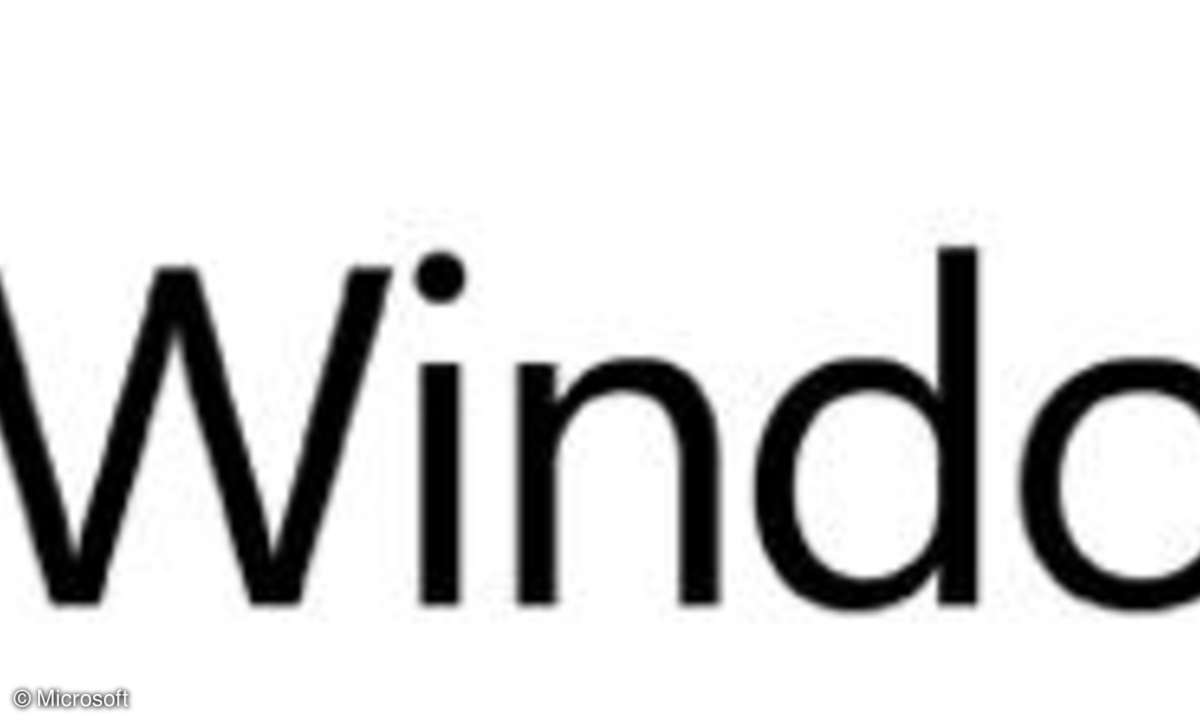Windows 7 auf dem USB-Stick
Windows bootet direkt vom USB-Stick, lässt sich als Notfallversion verwenden oder als komplettes, mobiles System, das an allen Rechnern läuft. Legal und gratis.

- Windows 7 auf dem USB-Stick
- Windows-Registry bearbeiten
- Vom USB-Stick starten
- USB-Tools im Detail
- USB-Stick formatieren
Windows 7 gilt allgemein nicht unbedingt als bewegliches Betriebssystem. Doch mit der richtigen Methode lässt es sich direkt vom USB-Stick starten und verhält sich genauso, als würde es von Festplatte laufen. Oder es ist lässt sich in der Hemdtasche mitnehmen und startet mit allen wichtigen Appl...
Windows 7 gilt allgemein nicht unbedingt als bewegliches Betriebssystem. Doch mit der richtigen Methode lässt es sich direkt vom USB-Stick starten und verhält sich genauso, als würde es von Festplatte laufen. Oder es ist lässt sich in der Hemdtasche mitnehmen und startet mit allen wichtigen Applikationen an jedem Rechner.
Statt des kompletten Betriebssystems können Sie auch eine Notfall-Version auf den Stick kopieren und haben damit im Problemfall ein starkes Rettungs-Tool zur Hand.
Für ein Notfall-Windows reicht ein USB-Stick mit 4 GByte Speicherplatz locker aus. Etwas mehr Kapazität braucht es dagegen, wenn das komplette System vom USB-Stick booten soll. Bereits eine frische Windows-Installation belegt leicht mehr als 8 GByte.
Kommen weitere Programme und Dateien hinzu, erhöht sich der Platzbedarf auf 20 oder 30 GByte. Sollten Sie keinen so großen USB-Stick besitzen, können Sie stattdessen auch eine USB-Festplatte verwenden.
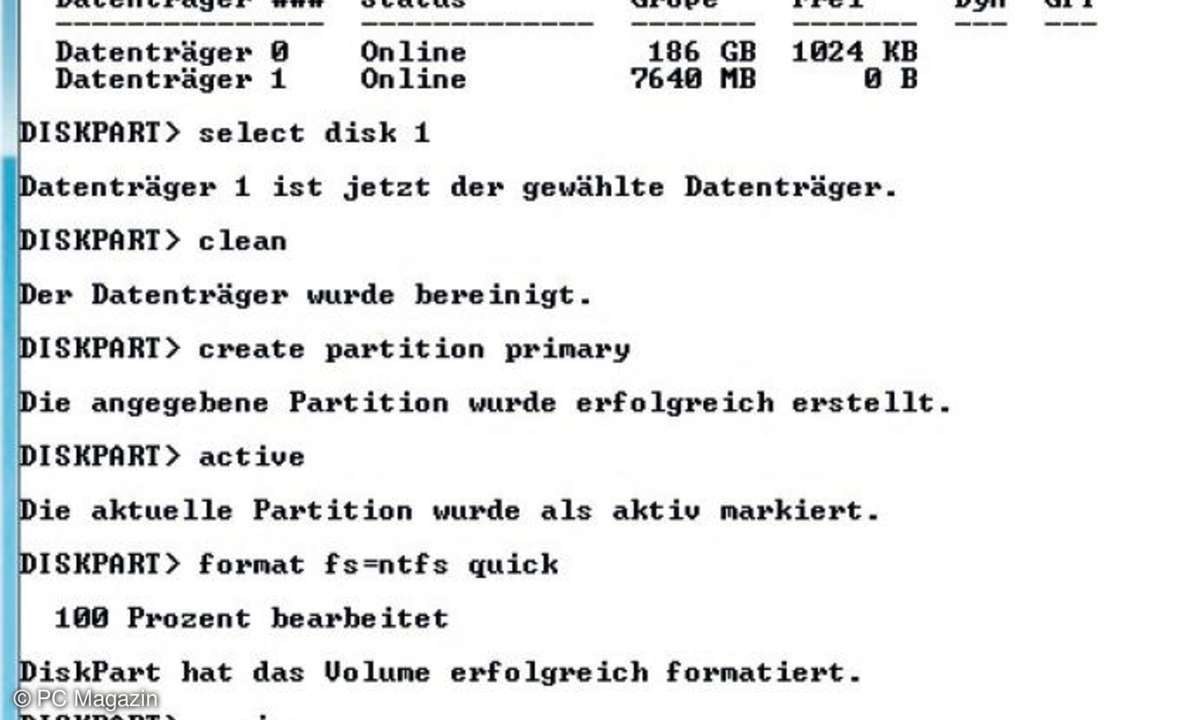
Teil 1: Win 7 vom USB-Stick booten
Windows 7 lässt sich auf den USB-Stick kopieren und problemlos davon starten, allerdings können Sie das Betriebssystem nur an dem Rechner, von dem Sie es kopiert haben, ohne Einschränkungen einsetzen. Bei anderen PCs macht Ihnen die Zwangsaktivierung einen Strich durch die Rechnung. Zudem kann die fremde Hardware-Umgebung die USB-Konfiguration so durcheinanderbringen, dass das USB-Windows nicht mehr startet. Setzen Sie es nur an einem einzigen PC ein, tauchen diese Probleme nicht auf.
Um Windows 7 vom USB-Stick zu booten, müssen Sie den Datenträger zuerst vorbereiten. Damit der Windows-Start klappt, darf auf dem Laufwerk nur eine einzige primäre Partition vorhanden sein, die NTFS als Dateisystem verwendet. Mit dem Systemtool Diskpart für die Kommandozeile, das zum Verwalten der Laufwerke dient, richten Sie den USB-Datenträger korrekt ein.
Rufen Sie dazu das Startmenü auf und geben Sie diskpart in das Suchfeld ein. Lassen Sie sich mit list disk eine Übersicht über die angeschlossenen Datenträger ausgeben. Den USB-Stick können Sie üblicherweise leicht anhand der Größe erkennen.
Vorsicht: Gehen Sie bei der Auswahl des Laufwerks sehr behutsam vor, denn eine falsche Angabe löscht im schlimmsten Fall die komplette Windows-Partition.
Führt Diskpart den Stick als Datenträger Nummer 2 auf, wählen Sie ihn mit select disk 2 auf. Löschen Sie mit clean den bisherigen Inhalt des Laufwerks und legen Sie dann mit create partition primary eine neue primäre Partition an. Diese markieren sie mit active als aktiv und formatieren sie mit format fs=ntfs quick.
Mit assign weist Diskpart dem USB-Stick schließlich noch einen Laufwerksbuchstaben zu und mit exit verlassen Sie das Programm. Geben Sie dem USB-Stick einen möglichst eindeutigen Namen, etwa USB-Boot. Damit stellen Sie sicher, dass Sie bei allen weiteren Arbeitsschritten stets das richtige Laufwerk erwischen.
Windows-Dateien kopieren
Nachdem der USB-Stick vorbereitet ist, kopieren Sie im nächsten Schritt die komplette Windows-Partition. Sämtliche Dateien von Windows 7 bekommen Sie am einfachsten auf den USB-Stick, wenn Ihr PC entweder über eine zweite Windows-Installation verfügt oder eine Setup-DVD besitzen. Liegt Ihnen diese nicht vor, erstellen Sie selbst ein Bootmedium und zwar den Systemreparaturdatenträger.
Rufen Sie dazu in der Systemsteuerung System und Sicherheit/Sicherung des Computers erstellen auf. Am linken oberen Fensterrand klicken Sie auf Systemreparaturdatenträger erstellen und folgen den Anweisungen des Assistenten.
Starten Sie die zweite Windows-Installation oder booten Sie vom Systemreparaturdatenträger oder der Setup-DVD und rufen Sie ein Konsolenfenster auf, das über Administrator-Rechte verfügt. Im Fall der Installations-DVD drücken Sie dazu die Tastenkombination SHIFT + F10, sobald das Fenster mit der Sprachauswahl erscheint.
Beim Systemreparaturdatenträger klicken Sie solange entweder auf weiter oder nein, jetzt nicht neustarten, bis ein Dialog erscheint, der eine entsprechende Option anbietet.
Im Folgenden geht es darum, die richtigen Laufwerksbuchstaben für die Windows-Partition und den USB-Stick zu finden. Am schnellsten werden Sie fündig, wenn Sie mit dem Directory-Kommando durch die Laufwerke schalten. dir c: zeigt Informationen zu Namen und den Inhalt des Laufwerks C an, dir d: entsprechend für Laufwerk D und so weiter.
Haben Sie Windows-Partition und USB-Datenträger aussagekräftig benannt, finden Sie die Laufwerksbuchstaben so im Handumdrehen. Mit dem Befehl xcopy d: h: /kreisch kopieren Sie Windows auf den USB-Stick. Im Beispiel hat Windows den Laufwerksbuchstaben D: und der USB-Stick den Laufwerksbuchstaben H:.
Statten Sie den USB-Stick schließlich noch mit einem Bootloader aus: bcdboot h:\windows /s h: /l de-de. Mit der Option /s stellen Sie sicher, dass der Bootload auf den USB-Stick geschrieben wird statt etwa auf die interne Festplatte.